生活已是百般艰难,为何不努力一点。下面图老师就给大家分享Windows10设置开机密码的技巧,希望可以让热爱学习的朋友们体会到设计的小小的乐趣。
【 tulaoshi.com - Windows10教程 】
为了保证电脑资料的安全,在登录系统之前,一般用户都会设置一个开机登录密码,这可以有效的保障电脑的安全。在Win10预览版中,用户的开机登录密码,不仅可以设置传统的字符密码,还新增了图片密码和4位数字PIN密码的加密方式。
Win10开机密码设置方法
首先依次点击:开始按钮》所有应用》电脑设置》用户和账户》登录选项,打开开机密码设置界面。
(本文来源于图老师网站,更多请访问https://www.tulaoshi.com)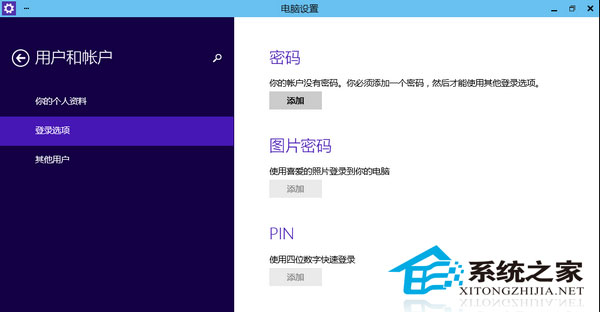
一、字符密码
如果想使用图片密码和PIN码就必须先设置字符密码。点击密码下方的按钮,然后输入开机密码并添加密码提示,最后点击然后点击即可成功设置一个新的开机密码。

二、图片密码
选择一张喜欢的图片并在图片上画出各种手势(圆、直线和点的组合),这些手势的大小、位置和方向都将成为图片密码的一部分。
点击图片密码下方的后,首先输入设置的字符密码,然后点击按钮选择一张自己喜欢的图片,最后按照提示即可轻松设置图片密码。

三、PIN密码
PIN是使用4位数字密码作为开机登录密码的一种全新方式,只需要输入4位数字即可登录。
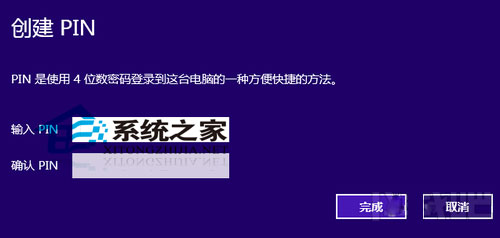
随着系统的升级,开机密码不仅种类变得更多,而且越来越具个性化,不同类型的用户,可以针对自己的喜好,选择不同的开机密码。
来源:https://www.tulaoshi.com/n/20160220/1644498.html
看过《Windows10设置开机密码的技巧》的人还看了以下文章 更多>>